Javítsa ki a nem működő iPhone üzenetértesítést
Vegyes Cikkek / / November 28, 2021
Ha iPhone-ján nem adnak ki hangot az értesítések, akkor biztosan lemarad a barátoktól, a családtól és a munkahelyétől érkező fontos üzenetekről. Még nagyobb gondot okoz, ha az okostelefon nincs a kezében vagy a közelben, hogy ellenőrizze a kijelzőt. Ezért olvassa el ezt az átfogó útmutatót, amely segít visszaállítani az értesítési hangot iPhone-ján, és kijavítani az iPhone-üzenetek nem működő problémáját. Ennek a hibának számos oka van, például:
- Rendszerszintű konfigurációs módosítások az iPhone-on.
- Alkalmazásspecifikus problémák, mivel előfordulhat, hogy tévedésből elnémította az alkalmazásértesítéseket.
- Hiba az iPhone-ra telepített iOS-verzióban.
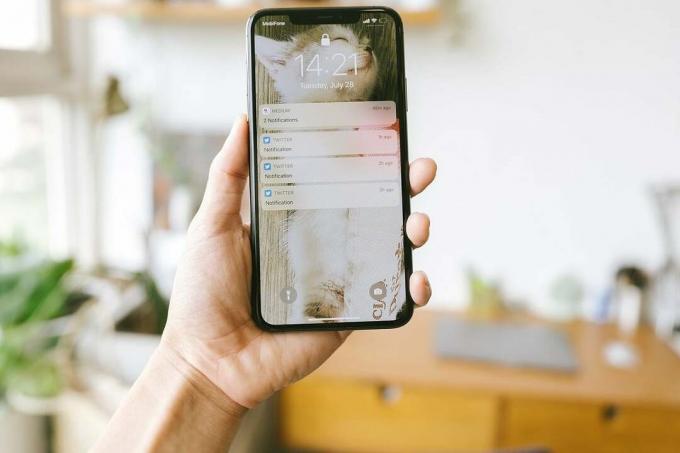
Tartalom
- Javítsa ki az iPhone szöveges üzenetének hangját, amely nem működik zárolt állapotban.
- 1. módszer: Ellenőrizze a Csengetés/Hangerő gombot
- 2. módszer: tiltsa le a DND-t
- 3. módszer: Kapcsolja ki a csendes értesítéseket
- 4. módszer: Kapcsolja be a Hangértesítést
- 5. módszer: Ellenőrizze az alkalmazás értesítési beállításait
- 6. módszer: Az értesítési szalaghirdetések frissítése
- 7. módszer: Válassza le a Bluetooth-eszközöket
- 8. módszer: Az Apple Watch párosításának megszüntetése
- 9. módszer: Állítsa be az értesítési hangokat
- 10. módszer: Telepítse újra a hibásan működő alkalmazásokat
- 11. módszer: Frissítse az iPhone készüléket.
- 12. módszer: Az iPhone kemény újraindítása
- 13. módszer: Állítsa vissza az összes beállítást
A nem működő iPhone szöveges üzenet hangjának javítása Wtyúk Bezárva
Bármi legyen is az ok, az ebben a cikkben felsorolt módszerek biztosan működni fognak javítsa ki az iPhone szöveges üzeneteinek hangját, amely nem működik zárolt probléma esetén, hogy soha ne maradjon le a fontos frissítésekről.
1. módszer: Ellenőrizze a Csengetés/Hangerő gombot
Az iOS-eszközök többsége tartalmaz egy oldalsó gombot, amely letiltja a hangot. Ezért ellenőriznie kell, hogy ez okozza-e ezt a problémát.
- Keresse meg készülékét Hangerő gomb iPhone-jában, és növelje a hangerőt.
- Jelölje be Oldalsó kapcsoló iPad modellekhez, és kapcsolja ki.
2. módszer: tiltsa le a DND-t
Bekapcsolt állapotban a Ne zavarjanak funkció elnémítja a bejövő hívásokat, üzeneteket és az alkalmazásértesítéseket az iPhone készülékeken. Ha alkalmazásai nem értesítik az új üzenetekről vagy frissítésekről, győződjön meg arról, hogy a Ne zavarjanak funkció ki van kapcsolva. Ha engedélyezve van, a értesítés elnémítása ikonra látható lesz a lezárási képernyőn. Ezt a funkciót kétféleképpen kapcsolhatja ki:
1. lehetőség: A Vezérlőközponton keresztül
1. Húzza le a képernyőt a megnyitásához Vezérlőközpont menü.
2. Érintse meg a félhold ikonra kikapcsolni a Ne zavarj funkció.
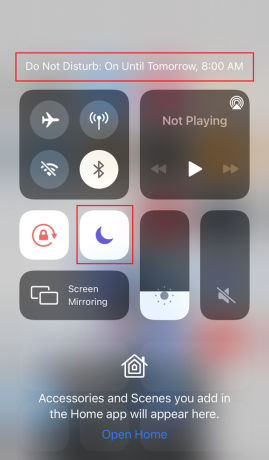
2. lehetőség: a Beállításokban
1. Menj Beállítások.
2. Most kapcsolja ki Ne zavarj megérintésével.

Győződjön meg arról is, hogy a telefonja nem rendelkezik Ne zavarjanak funkcióval menetrendek tervezett. A DND letiltja az alkalmazások értesítéseit a megadott időtartamra.
3. módszer: Kapcsolja ki a csendes értesítéseket
Egy másik ok, amiért nem hallhat értesítési hangokat egy alkalmazásból, az lehet, hogy úgy van beállítva, hogy figyelmeztesse Önt az értesítések csendes küldésére. Kövesse a megadott lépéseket a csendes értesítések letiltásához, hogy javítsa az iPhone-üzenet-értesítés nem működő problémáját:
1. Csúsztassa el a Értesítési riasztás balra a Értesítési központ és érintse meg Kezelése.
2. Ha ez az alkalmazás úgy van beállítva, hogy csendesen küldjön értesítéseket, a Szállítson jól láthatóan gomb jelenik meg.
3. Érintse meg Szállítson jól láthatóan az alkalmazás visszaállításához a normál értesítési hangokra.
4. Ismétlés lépések 1-3 minden olyan alkalmazáshoz, amely nem ad ki értesítési hangot az iPhone-on.
5. Alternatív megoldásként beállíthatja, hogy az alkalmazások ne adjanak hangot a gomb megérintésével Szállítás Csendesen választási lehetőség.

Olvassa el még: A nem működő Twitter-értesítések javítása
4. módszer: Kapcsolja be a Hangértesítést
Teljesen nyilvánvaló, hogy a figyelmeztetéshez be kell kapcsolnia a Hangértesítéseket az iPhone-on. Ha észreveszi, hogy egy alkalmazás már nem értesíti Önt értesítési hangon keresztül, ellenőrizze az alkalmazás hangjelzését, és szükség esetén kapcsolja be. Ehhez kövesse a megadott lépéseket:
1. Menj a Beállítások menü.
2. Ezután érintse meg a gombot Értesítések.
3. Itt érintse meg a Alkalmazás akinek az értesítési hangja nem működik.
4. Bekapcsol Hangok értesítési hangok megjelenítéséhez.

5. módszer: Ellenőrizze az alkalmazás értesítési beállításait
Egyes alkalmazások értesítési beállításai eltérnek a telefon értesítési beállításaitól. Ha egy alkalmazás nem ad ki figyelmeztető hangot szöveges vagy hívási figyelmeztetésekről, ellenőrizze a alkalmazáson belüli értesítési beállítások az adott alkalmazáshoz. Ellenőrizze, hogy a hangjelzés be van-e kapcsolva. Ha nem, kapcsolja be, hogy kijavítsa az iPhone-üzenet nem működő hibáját.
6. módszer: Az értesítési szalaghirdetések frissítése
Gyakran új szöveges figyelmeztetések jelennek meg, de olyan gyorsan eltűnnek, hogy lemaradnak róluk. Szerencsére az értesítési szalaghirdetéseket ideiglenesről állandóvá alakíthatja, hogy kijavíthassa az iPhone szöveges üzeneteinek zárolása esetén nem működő hangját. Az állandó szalaghirdetések bizonyos műveleteket igényelnek, mielőtt eltűnnek, míg az ideiglenes szalaghirdetések rövid időn belül eltűnnek. Bár mindkét típusú szalaghirdetés látható az iPhone képernyőjének tetején, az állandó bannerek lehetővé teszik, hogy átmenjen a fontos frissítésen, és ennek megfelelően cselekedjen. Próbáljon meg állandó szalaghirdetésekre váltani az alábbiak szerint:
1. Menj a Beállítások menü.
2. Érintse meg Értesítések majd érintse meg a gombot Üzenetek.
3. Ezután érintse meg a gombot Banner stílus, ahogy az alább látható.
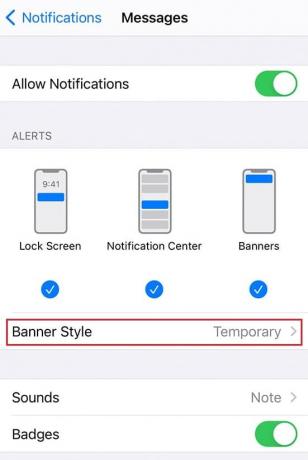
4. Válassza ki Kitartó a szalaghirdetés típusának megváltoztatásához.
Olvassa el még:A LinkedIn asztali webhely megtekintése Android/iOS-ről
7. módszer: Válassza le a Bluetooth-eszközöket
Ha nemrég kapcsolta össze iPhone-ját egy Bluetooth-eszközzel, lehetséges, hogy a kapcsolat továbbra is fennáll. Ilyen esetekben az iOS erre az eszközre küld értesítéseket az iPhone helyett. A nem működő iPhone-üzenet-értesítési probléma megoldásához válassza le a Bluetooth-eszközöket az alábbi lépések végrehajtásával:
1. Nyissa meg a Beállítások kb.
2. Érintse meg Bluetooth, az ábrán látható módon.

3. Megtekintheti az iPhone-jához jelenleg csatlakoztatott Bluetooth-eszközöket.
4. Lecsatlakoztatás ill párosítás megszüntetése ezt a készüléket innen.
8. módszer: Az Apple Watch párosításának megszüntetése
Amikor iPhone-ját az Apple Watch-hoz csatlakoztatja, az iPhone nem ad ki hangot, amikor új szöveges üzenet érkezik. Valójában az iOS minden értesítést elküld az Apple Watch-ra, különösen akkor, ha az iPhone le van zárva. Így úgy tűnhet, hogy az iPhone szöveges üzenetének hangja nem működik zárolt állapotban.
Jegyzet: Nem lehet egyszerre hangjelzést kapni az Apple Watchon és az iPhone-on. Attól függően, hogy iPhone-ja zárolva van-e vagy sem, az egyik vagy a másik.
Ha problémákba ütközik azzal, hogy az értesítések nem megfelelően irányítanak át az Apple Watch-ra,
1. Leválasztás az Apple Watch-ot iPhone-járól.

2. Azután, pár újra az iPhone-odra.
9. módszer: Állítsa be az értesítési hangokat
Ha új szöveget vagy figyelmeztetést kap iPhone-ján, az értesítő hangot ad. Mi a teendő, ha elfelejtett figyelmeztető hangot beállítani bizonyos alkalmazásokhoz? Ilyen esetben a telefon nem ad ki hangot, amikor új értesítés jelenik meg. Így ebben a módszerben értesítési hangokat állítunk be, hogy kijavítsuk az iPhone üzenetek értesítési nem működő problémáját.
1. Menj a Beállítások menü.
2. Érintse meg Hangok és haptika, az ábrán látható módon.
3. Alatt Hangok és rezgésminták, érintse meg Szöveghang, ahogy kiemeltük.
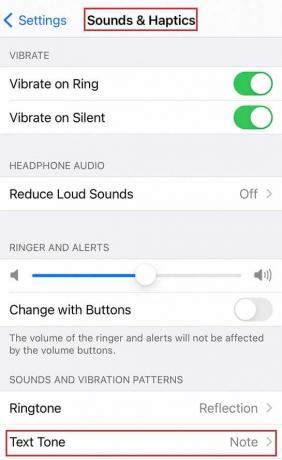
4. Válassza ki a sajátját Figyelmeztető hangok és csengőhangok a megadott hanglistából.
Jegyzet: Válassz olyan hangot, amely egyedi és elég hangos ahhoz, hogy észrevegye.
5. Menj vissza a Hangok és érintések képernyő. Ellenőrizze még egyszer a többi szolgáltatásokat és alkalmazásokat, például a leveleket, a hangpostát, az AirDropot stb., és állítsa be a figyelmeztető hangokat is.

10. módszer: Telepítse újra a hibásan működő alkalmazásokat
Ha az iPhone-üzenet-értesítés nem működő problémája csak néhány adott alkalmazásnál marad fenn, ezek újratelepítése segíthet. Egy alkalmazás törlése és újbóli letöltése az App Store-ból javíthatja az iPhone szöveges értesítési figyelmeztetéseit, amelyek nem működnek.
Jegyzet: Egyes beépített Apple iOS-alkalmazások nem távolíthatók el az eszközről, így az ilyen alkalmazások törlésének lehetősége nem jelenik meg.
Ezt a következőképpen teheti meg:
1. Menj a Kezdőképernyő az iPhone-odról.
2. Nyomja meg és tartsa lenyomva an kb néhány másodpercig.
3. Érintse meg Alkalmazás eltávolítása >Alkalmazás törlése.

Mivel ellenőriztük az összes lehetséges eszközbeállítást, és újratelepítéssel megoldottuk az alkalmazásokkal kapcsolatos problémákat most megvitatjuk azokat a megoldásokat, amelyek javítják az iPhone általános működését a későbbiekben mód. Ez segít kijavítani az eszköz összes hibáját, beleértve a szöveges hangértesítések nem működő problémáit.
Olvassa el még:Javítsa ki a „nincs SIM-kártya telepítve” hibát iPhone-on
11. módszer: Frissítse az iPhone készüléket
Egy keserű igazság az Apple-ről vagy az Android iOS-ről és nagyjából minden operációs rendszerről az, hogy tele vannak hibákkal. Az iPhone-üzenet nem működik problémája az iPhone operációs rendszer hibája miatt fordulhat elő. Szerencsére az OEM-ek rendszerfrissítéseket bocsátanak ki, amelyek képesek megszabadulni a korábbi iOS-verziókban talált hibáktól. Ezért próbálja meg frissíteni iOS szoftverét a legújabb verzióra.
Jegyzet: Győződjön meg róla, hogy elég akkumulátor százalék és a stabil internetkapcsolat frissítések letöltéséhez és telepítéséhez.
Az iOS frissítéséhez kövesse az alábbi lépéseket:
1. Menj a Beállítások menü
2. Érintse meg Tábornok
3. Érintse meg Szoftver frissítés, az alábbiak szerint.

4A: Koppintson a gombra Letöltés és telepítés, az elérhető frissítés telepítéséhez.
4B. Ha egy üzenet arról szól A szoftvere napra kész látható, lépjen a következő módszerre.

12. módszer: Az iPhone kemény újraindítása
Nak nek javítsa ki az iPhone szöveges üzenetének hangját, amely nem működik zárolt állapotban, kipróbálhatja a legalapvetőbb hardveres hibaelhárítási módszert, vagyis a hardver újraindítást. Ez a módszer sok iOS-felhasználónál bevált, ezért kötelező kipróbálni. Az iPhone kemény újraindításához kövesse az alábbi lépéseket:
iPhone X-hez és újabb modellekhez
- Nyomja meg, majd gyorsan engedje el a Hangerő növelő gomb.
- Tegye ugyanezt a Hangerő csökkentő gomb.
- Most nyomja meg és tartsa lenyomva a gombot Oldalsó gomb.
- Engedje el a gombot, amikor megjelenik az Apple logó.
iPhone 8-hoz
- Nyomja meg és tartsa lenyomva a gombot Zár + Hangerő fel/Lehalkít gombot egyszerre.
- Tartsa lenyomva a gombokat, amíg a csúsztassa a kikapcsoláshoz opció jelenik meg.
- Most engedje el az összes gombot és elcsór a csúszkát a jobb a képernyőről.
- Ezzel leáll az iPhone. Várni rá 10-15 másodperc.
- Kövesse 1. lépés hogy újra bekapcsolja.

Az iPhone korábbi modelljeinek kényszerített újraindításának megismeréséhez olvasd el itt.
13. módszer: Állítsa vissza az összes beállítást
Ha visszaállítja iPhone beállításait a gyári beállításokra, akkor Segítség az iPhone-üzenet-értesítés nem működő problémájának javításához.
Jegyzet: A visszaállítás törli az összes korábbi beállítást és testreszabást, amelyet iPhone-ján végzett. Ezenkívül ne felejtsen el biztonsági másolatot készíteni minden adatáról, hogy elkerülje az adatvesztést.
1. Menj a Beállítások menü
2. Érintse meg Tábornok.
3. Görgessen le a képernyő aljára, és érintse meg a lehetőséget Visszaállítás, az ábrán látható módon.

4. Ezután érintse meg a gombot Minden beállítás visszaállítása, az ábrázolt módon.
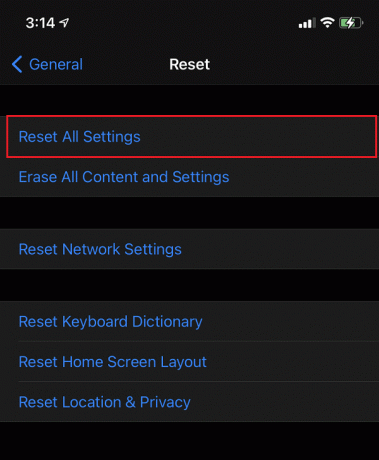
5. Adja meg eszközét Jelszó amikor megkérdezi.

Az iPhone újraindul, és minden probléma megoldódik.
Ajánlott:
- Javítsa ki a Windows 10 nem ismeri fel az iPhone-t
- Javítás: Az iTunes továbbra is magától megnyílik
- Az iPhone aktiválásának sikertelensége javítása
- A Segédprogramok mappa használata Mac rendszeren
Reméljük, hogy sikerült Javítsa ki az iPhone szöveges üzenetének hangját, amely nem működik zárolt probléma esetén. Ossza meg velünk, melyik módszer vált be a legjobban az Ön számára. Nyugodtan tegye közzé véleményét vagy kérdéseit az alábbi megjegyzés részben.



